Bagaimana menghubungkan smartphone ke komputer tanpa masalah
Untuk menghubungkan smartphone ke komputer, Anda perlu memiliki kabel yang sesuai. Kabel ini biasanya disertakan dengan smartphone saat pembelian. Kabel yang paling umum adalah microUSB. Jika tidak ada kabel yang tersedia, maka Anda bisa pergi ke toko elektronik dan membeli kabel di sana, untuk berjaga-jaga, bawa smartphone sehingga konsultan bisa memilih kabel yang tepat.
Jika komputer Anda dilengkapi dengan adaptor bluetooth, Anda dapat menghubungkan ponsel cerdas Anda ke komputer secara nirkabel. Cukup mengaktifkan bluetooth pada ponsel cerdas dan komputer Anda dan membuatnya terlihat satu sama lain.
Terkadang ponsel cerdas dilengkapi dengan disk yang berisi perangkat lunak untuk koneksi yang benar smartphone ke komputer. Namun, praktik ini secara bertahap menjadi usang, karena hampir semua komputer modern secara otomatis mendeteksi jenis perangkat saat tersambung.
Tujuan koneksi
Tujuan terpenting menghubungkan smartphone ke komputer adalah transfer data. Untuk melakukan ini, saat menghubungkan smartphone, Anda perlu mentransfernya ke mode pembawa data flash. Dengan kata lain, smartphone akan dilihat oleh komputer sebagai USB flash drive biasa, ke mana dan dari mana data dapat ditransfer.
Jika pengguna memiliki kebutuhan untuk bekerja dengan kartu memori telepon pintar, maka dia tidak harus menghubungkannya ke komputer. Cukup dengan mengeluarkan kartu memori dan menggunakan perangkat khusus - pembaca kartu.
Tujuan lain menghubungkan smartphone ke komputer adalah. Ponsel cerdas modern dapat digunakan sebagai modem 3G / 4G, yang dengannya seseorang dapat mengakses jaringan. Namun, jangan lupa bahwa cara menyambungkan smartphone ini tidak mempengaruhi baterainya menjadi lebih baik.
Dimana sesuai perangkat lunak smartphone dapat digunakan sebagai webcam atau mikrofon.
Fitur menghubungkan smartphone ke komputer
Saat ini, kabel yang paling umum untuk menghubungkan perangkat ini ke komputer adalah kabel microUSB dan miniUSB. Pengecualian adalah produk Apple yang dilengkapi dengan konektor unik. Kabel MiniUSB menjadi kurang umum, ini karena fakta bahwa Eropa sedang bersiap untuk beralih ke satu standar untuk kabel untuk gadget.
Jika Anda menghubungkan ponsel cerdas Anda ke komputer untuk tujuan mengisi ulang, maka ini bukan keputusan yang sepenuhnya benar. Konektor USB standar komputer memberikan arus 500 mAh, sedangkan sebagian besar smartphone modern membutuhkan arus 1 A.Ya, smartphone masih akan mengisi daya, tetapi ini akan sangat lambat, atau tidak akan terjadi jika smartphone menjalankan banyak program dan proses.
Teknologi terus berkembang, dan perangkat seluler adalah contoh nyata dari hal ini. Ponsel modern bukan hanya sebagai alat komunikasi suara, tetapi juga memiliki banyak fungsi tambahan, seperti berselancar internet, permainan dan segala macam hiburan, kamera, navigator dan banyak lagi. Dalam hal ini, banyak pengguna yang memiliki pertanyaan, bagaimana cara menghubungkan smartphone ke komputer?
Bayangkan, relatif baru-baru ini, hanya sedikit orang yang berkesempatan untuk membeli telepon biasa yang menjalankan satu fungsi - komunikasi suara... Dan saat ini kita sudah tidak bisa membayangkan hidup tanpa modern telepon genggam - smartphone.
DI kehidupan sehari-hari perangkat ini adalah alat bantu yang sangat diperlukan, serta sarana yang sangat baik untuk menghabiskan waktu luang. Tapi mari kita lihat opsi untuk menghubungkan smartphone ke PC.
1. Bagaimana menghubungkan smartphone ke komputer
Pertama, Anda perlu memutuskan untuk apa Anda ingin menghubungkan ponsel cerdas Anda ke PC. Misalnya, telepon dapat digunakan sebagai webcam untuk komunikasi video menggunakan program seperti Skype. Selain itu, smartphone dapat bertindak sebagai perangkat penyimpanan konvensional, sedangkan pengguna dapat mentransfer file dari PC ke perangkat atau sebaliknya. Fungsi lain dari smartphone adalah dapat digunakan sebagai modem internet tanpa kabel koneksi.
Ponsel cerdas modern memberikan banyak kemungkinan, dan tergantung pada tujuan penggunaan, metode koneksi juga berbeda. Saat ini, ada beberapa metode untuk menghubungkan telepon ke PC:
- Koneksi USB;
- Koneksi nirkabel Wi-Fi;
- Koneksi HDMI.
Mari kita lihat semua metode ini, kemampuan dan manfaatnya.
1.1. Bagaimana menghubungkan smartphone ke komputer melalui Wi Fi
Koneksi nirkabel melalui Wi-Fi adalah cara yang paling nyaman, namun tidak semua kemampuan smartphone tersedia, misalnya, sehingga Anda tidak dapat menggunakan perangkat sebagai modem. Biasanya, koneksi ini digunakan untuk mentransfer data dengan mudah dari PC ke telepon dan sebaliknya.
Selain itu, menggunakan koneksi tanpa kabel smartphone dapat digunakan sebagai webcam untuk panggilan video melalui Skype.
Hal pertama yang perlu diperhatikan adalah untuk membuat koneksi seperti itu, Anda harus memiliki Router Wi-Fi... Namun, meskipun Anda tidak memiliki router, Anda dapat menggunakan adaptor Wi-Fi eksternal. Prinsip koneksi sama dalam hal apapun.
Menghubungkan smartphone ke PC melalui Wi-Fi juga dapat dilakukan dengan beberapa cara. Cara termudah adalah dengan menggunakan aplikasi yang terinstal di smartphone. Tidak peduli yang mana sistem operasi Anda telah menginstal. Prinsip kerjanya sama untuk Android dan iOS.
Mari pertimbangkan untuk menghubungkan smartphone ke komputer melalui Wi Fi menggunakan aplikasi server FTP sebagai contoh. Itu program bebas, yang dapat diunduh dari playmarket. Setelah menginstal program, Anda hanya perlu meluncurkan aplikasi dan menekan tombol untuk meluncurkannya (tombol merah besar). Setelah itu, alamat IP akan muncul di layar, yang harus dimasukkan di bilah status penjelajah file standar (misalnya, "dokumen saya"). Dengan kata lain, di dokumen saya, alih-alih alamat file di baris atas (di mana jalur ke file, misalnya, perpustakaan / dokumen ... dan sebagainya) ditulis, Anda hanya perlu memasukkan alamat yang ditunjukkan di aplikasi di smartphone.
Setelah itu, komputer akan mengidentifikasi file di ponsel Anda, setelah itu Anda dapat mengerjakannya - salin, hapus, dan sebagainya. Program ini memiliki pengaturan yang fleksibel. Perlu dicatat bahwa banyak smartphone tidak hanya memiliki memori internal, tetapi juga flash drive yang dapat dilepas. Tergantung di mana file yang diinginkan disimpan dalam pengaturan program, Anda perlu menentukan jalurnya.
Metode ini adalah jawaban dari pertanyaan bagaimana menghubungkan smartphone ke laptop melalui Wi-Fi. Pada dasarnya, hampir semua aplikasi untuk menghubungkan telepon secara nirkabel ke PC bekerja dengan cara yang sama, jadi Anda seharusnya tidak mengalami masalah.
1.2. Cara menghubungkan smartphone ke laptop melalui USB
Saya ingin segera mengatakan bahwa itu adalah koneksi USB yang membuka kemungkinan terluas bagi pengguna. Koneksi semacam itu menggabungkan semua kemungkinan koneksi nirkabel dan semua fungsi tambahan, seperti menggunakan smartphone sebagai modem, webcam, bekerja secara bersamaan dengan file pada kartu flash dan selama memori internal dll. Hanya USB yang memungkinkan Anda untuk menggunakan sepenuhnya semua kemampuan smartphone saat terhubung.
Namun, tidak seperti koneksi nirkabel, saat terhubung melalui USB, perangkat Anda akan terhubung ke PC. Artinya, Anda tidak akan dapat meninggalkan telepon, yang sangat merepotkan, misalnya, jika Anda menerima panggilan pada saat koneksi.
Jadi, bagaimana cara menghubungkan smartphone ke komputer melalui USB. Semuanya juga sederhana di sini. Untuk mentransfer data, Anda hanya perlu menghubungkan kabel khusus (micro-USB / USB) ke konektor yang sesuai di ponsel dan PC Anda. Perlu dicatat bahwa dalam sebagian besar kasus, untuk transfer data sederhana, Anda tidak perlu menginstal driver apa pun (jika Anda menggunakan Windows 7 atau 8). Sistem secara otomatis mendeteksi perangkat sebagai disk yang dapat dilepas.
Dalam beberapa kasus (tergantung model perangkat seluler) Anda mungkin perlu membuat beberapa pengaturan di ponsel cerdas Anda. Pada model lama, Anda perlu mengaktifkan USB debugging di pengaturan aplikasi. Setelah itu, di tab "Sambungan USB", tekan tombol "sambungkan penyimpanan USB". Juga pada beberapa model saat koneksi USB kabel, sebuah jendela mungkin muncul dengan pilihan opsi koneksi, di antaranya Anda perlu memilih opsi yang diinginkan - bekerja dengan file atau modem USB.
2. Bagaimana menghubungkan Android ke PC melalui Wi-Fi, Bluetooth atau kabel USB: Video
Namun, dalam beberapa kasus, Anda masih perlu menginstal driver khusus, tetapi ini bukan masalah, karena driver tersebut mudah ditemukan di Internet. Cukup mendaftar saja mesin pencari model ponsel Anda dan unduh driver yang benar. Setelah menginstal driver, opsi tambahan dibuka, seperti mem-flash ponsel menggunakan program khusus... Namun, hal ini tidak disarankan, karena ada risiko mengubah perangkat menjadi "batu bata". Selain itu, setelah menginstal driver, smartphone dapat digunakan sebagai modem 3G / 4G untuk mengakses Internet.
Seperti yang Anda lihat, menghubungkan ponsel cerdas Anda ke PC adalah tugas sederhana yang seharusnya tidak sulit. Seperti disebutkan di atas, Anda harus memilih metode koneksi tergantung pada tujuan yang Anda kejar. Bagaimanapun, ada kelebihan dan kekurangan. Misalnya, menghubungkan smartphone dan PC melalui Wi-Fi memungkinkan Anda bergerak bebas di dalam area jangkauan. Artinya, di dalam apartemen atau rumah. Namun, koneksi seperti itu membatasi kemampuan smartphone, yaitu Anda tidak dapat menggunakannya sebagai modem dan sebagainya.
Keuntungan koneksi USB adalah Anda mendapatkan berbagai fitur dan kemampuan. Namun, telepon terikat ke PC dan Anda tidak memiliki kebebasan bertindak. Sekarang Anda tahu cara menghubungkan ponsel cerdas Anda ke PC. Perlu diingat bahwa ada berbagai metode koneksi nirkabel, serta berbagai aplikasi, baik berbayar maupun gratis. Namun, semuanya bekerja dengan cara yang sama. Ikuti petunjuk di layar dan Anda tidak akan mengalami masalah.
Menghubungkan smartphone ke komputer saat bantuan USB kabel adalah prosedur yang sangat sederhana. Namun, banyak pengguna yang baru saja membeli smartphone menghadapi masalah koneksi. Pada artikel ini kami akan mencoba menyelesaikan masalah ini dengan menjelaskan secara rinci seluruh proses menghubungkan smartphone.
Langkah # 1. Menemukan kabel yang tepat untuk menghubungkan ponsel cerdas Anda ke komputer.
Pertama, untuk menghubungkan ponsel cerdas Anda ke komputer melalui USB, Anda memerlukan kabel itu sendiri. Ini harus berupa kabel USB, yang di satu sisi dilengkapi dengan konektor USB Tipe A biasa (kami akan menghubungkan sisi kabel ini ke komputer). Ini adalah konektor yang sama seperti pada USB flash drive (foto di bawah).
Di sisi lain, kabel USB Anda harus memiliki konektor yang kompatibel dengan konektor pada ponsel cerdas Anda. Jika Anda memiliki Ponsel pintar Android atau ponsel cerdas berbasis Windows Telepon, kemudian, dalam banyak kasus, ini adalah konektor Micro USB.

Sebagian besar perangkat Android modern juga dapat menggunakan konektor USB Type C.

Jika Anda memiliki iPhone 5 atau lebih versi baru iPhone, maka Anda memerlukan kabel USB, yang di sisi lain memiliki konektor Lightning.

Jika Anda memiliki iPhone yang lebih lama, Anda memerlukan kabel USB dengan konektor 30-pin Apple yang lama.

Langkah # 2. Menghubungkan smartphone ke komputer melalui kabel USB.
Setelah menemukan kabel USB yang cocok, Anda bisa mulai menghubungkan ponsel cerdas Anda ke komputer. Untuk melakukan ini, cukup hubungkan satu sisi kabel USB ke komputer Anda dan sisi lainnya ke ponsel cerdas Anda. Untuk menghubungkan smartphone ke komputer, Anda dapat menggunakan konektor USB depan pada case unit sistem Anda.

Menghubungkan smartphone ke komputer
Setelah terhubung, komputer akan mengeluarkan bunyi bip, yang menandakan bahwa smartphone terhubung.
Langkah 3. Kami menggunakan smartphone yang terhubung menggunakan komputer.
Setelah smartphone terhubung, Anda dapat berinteraksi dengannya menggunakan komputer. Misalnya, jika Anda menggunakan Komputer Windows, lalu Anda dapat membuka "Komputer Saya" dan melihat ponsel cerdas yang terhubung di sana.
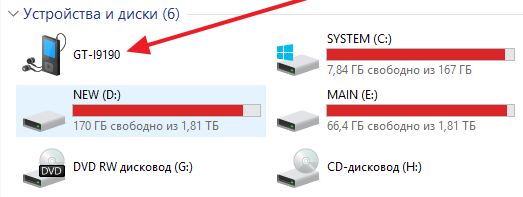
Ponsel cerdas yang terhubung di jendela My Computer
Jika Anda ingin mentransfer data dari komputer ke smartphone yang terhubung, atau sebaliknya, maka Anda hanya perlu membuka perangkat yang terhubung dan menjatuhkan file, seperti yang Anda lakukan saat menghubungkan flash drive ke komputer.